はじめに
TS-251DはRAID1の設定が可能ですが、導入から当面は1本のディスクで稼働させる予定です。
しかしこのままではディスク障害が発生した場合の復旧は不可能になるので、容量無制限のAmazonプライムフォト(静止画のみ)へクラウドバックアップの設定を行ってみます。
設定手順
1:「HBS 3 Hybrid Backup Sync」を開く。
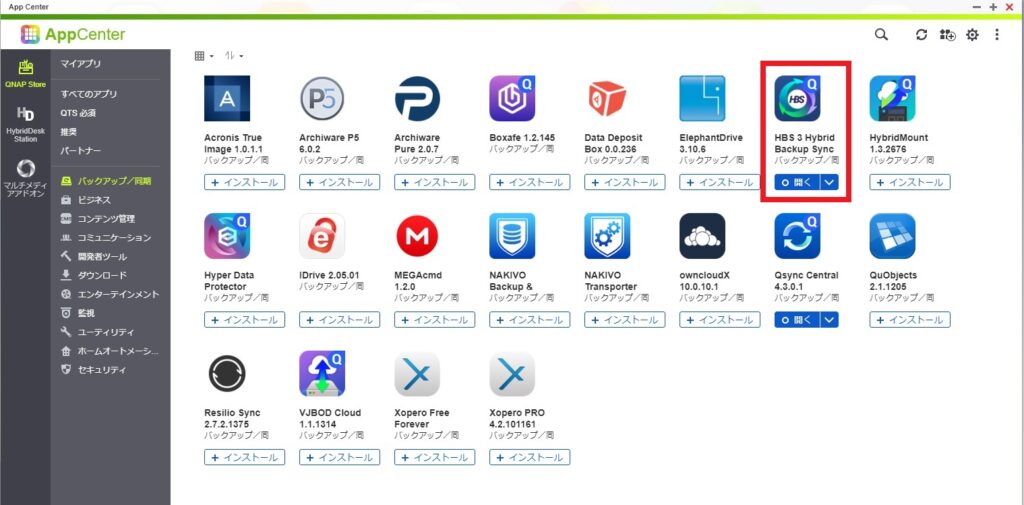
2:左メニューの「同期」をクリックし、「今すぐ同期」から「一方向同期ジョブ」を選択。
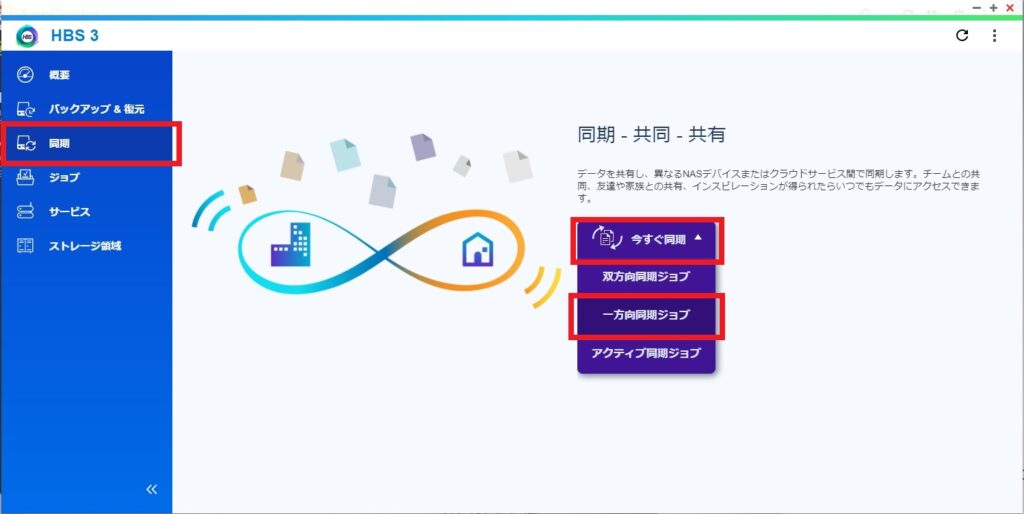
3:「Amazonドライブ」を選択。
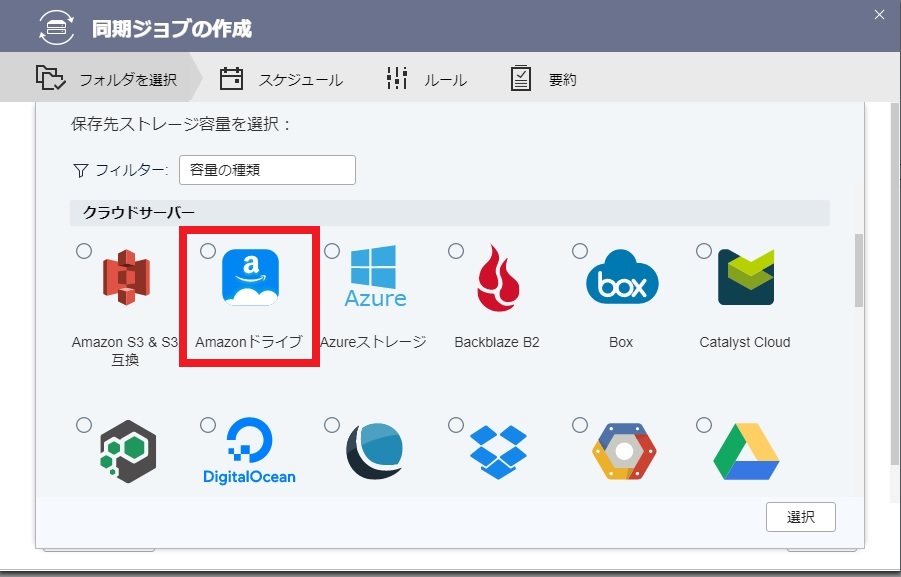
4:amazonの認証画面が表示されるので、「ログインしたままにする」にチェックを入れてログインを行う。

5:適当な名前を入力して、保存を押す。
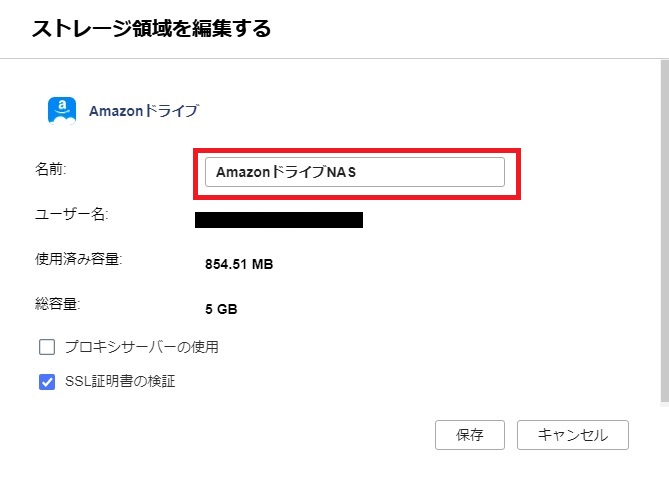
6:「選択」をクリック。
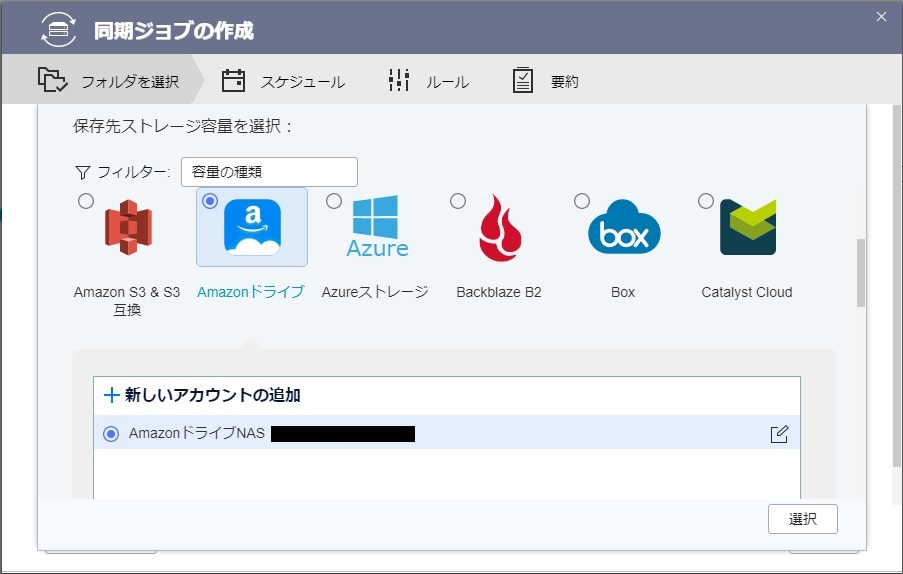
7:適当な「ジョブ名」を入力し、「アクション」の選択を行う。
アクションの種類については、右横の「アクションの詳細」を参照する。
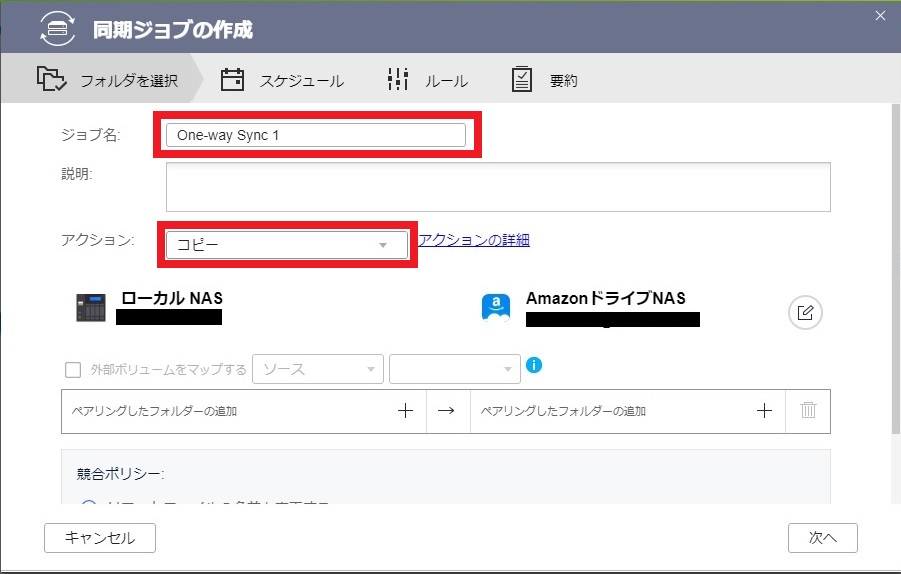
8:同期を行うフォルダーを選択する。
左側の「+」がNAS、右側の「+」がAmazonドライブになります。
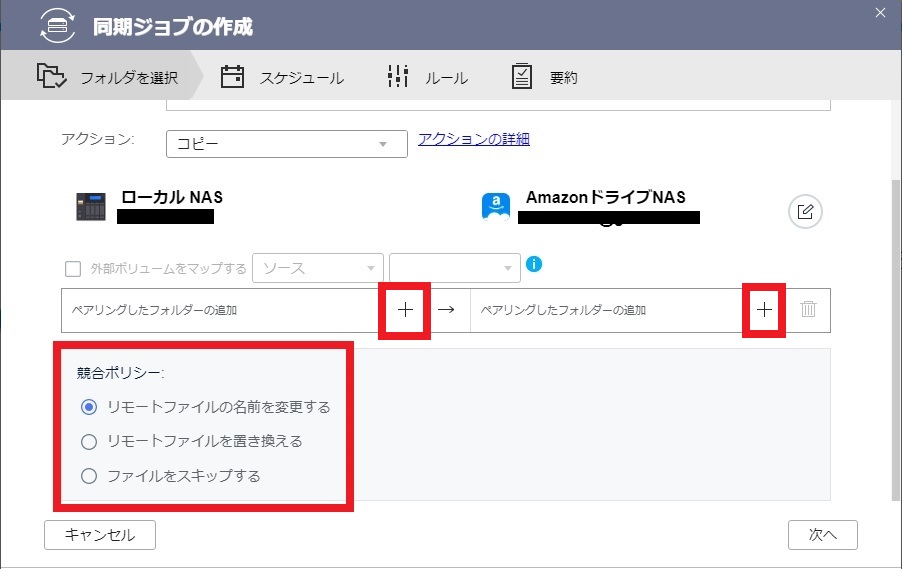
9:設定されたパスを確認後、ファイルが重複した場合の処理を競合ポリシーから選択します。
設定後「次へ」をクリック。
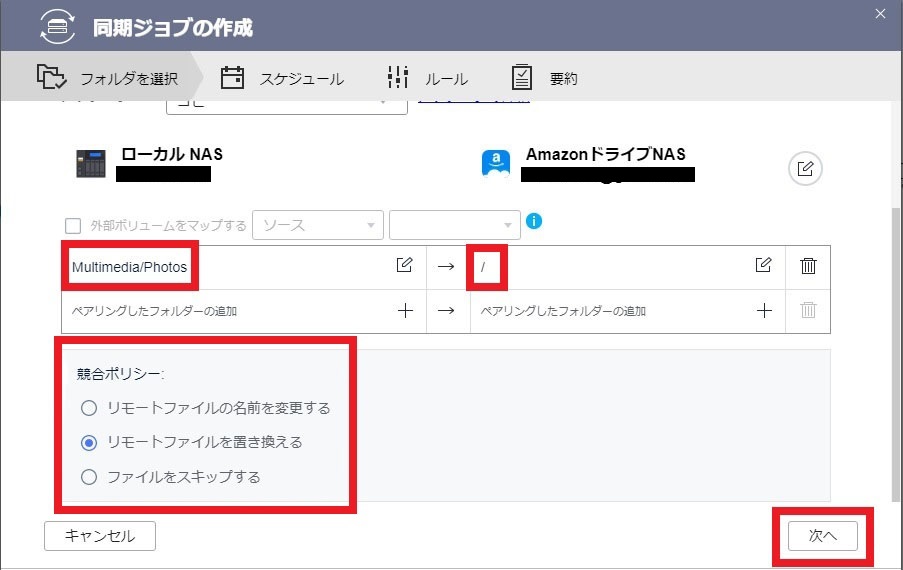
10:同期方法を選択します。
この設定後、すぐに同期処理を行いたい場合は「今すぐ同期」にチェックを入れます。
全て設定後、「次へ」をクリック。
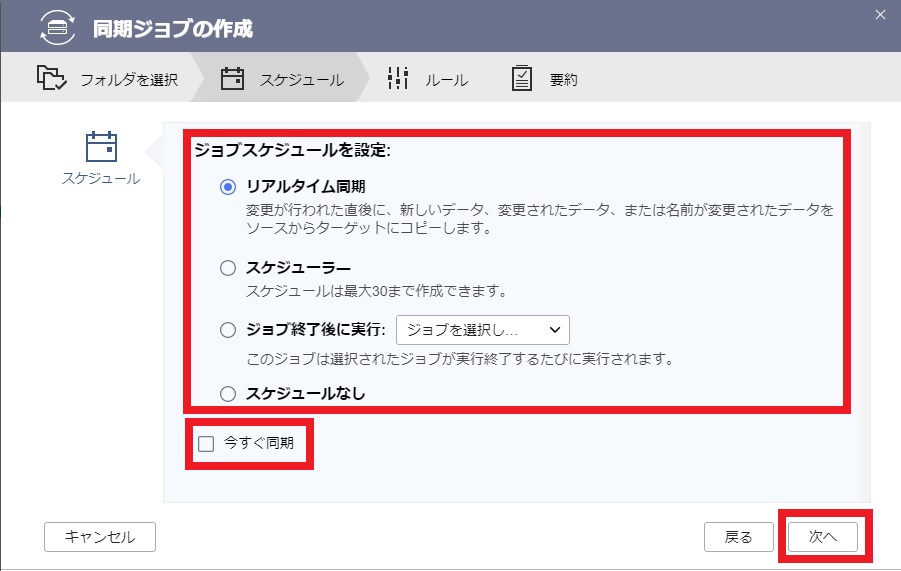
11:フォルダ内のファイルから同期を行う条件を設定したい場合は、フィルターの設定を行います。
設定後「次へ」をクリック。
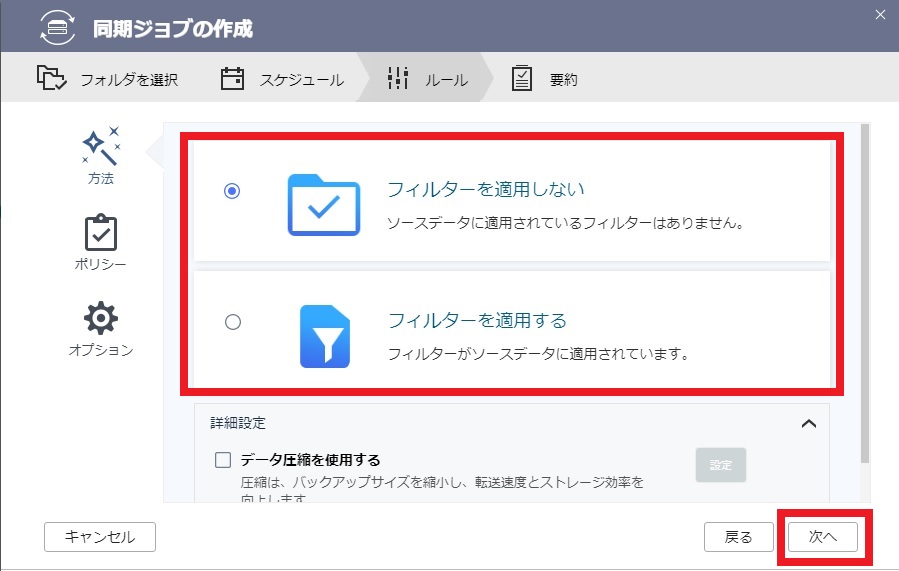
12:設定した内容を確認し、問題無ければ「作成」ボタンをクリックします。
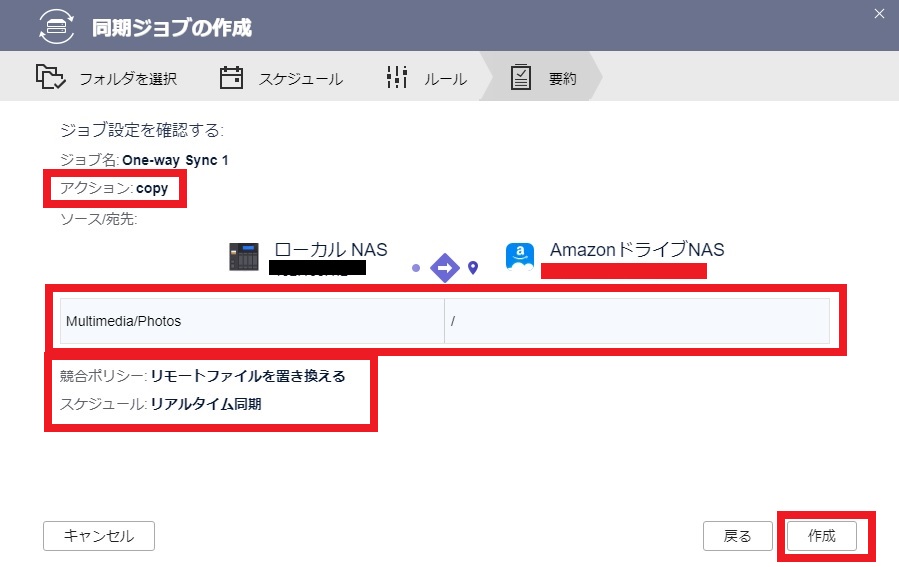
まとめ
同期設定や同期方法など、簡単に設定可能です。
静止画であればAmazonプライムフォトは容量無制限なので、設定しておくと安心です。
動画は圧縮前提であればGoogleに同期可能ですが、Googleのポリシー変更により今後は有料になってしまいます。
動画については、今後模索してみたいと思います。
2021/5/1追記
当手順でのプライムフォトとの連携は、残念ながら2021/4/30をもって停止されてしまいました。
2023/4/17追記
別の方法で、プライムフォトへのバックアップを行いました。

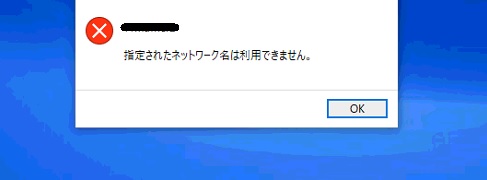

コメント